U-KOMI連携設定
U-KOMIとは
U-KOMIはショッピングサイトの魅力を上げるためのUGCマーケティングツールです。
※UGC:一般ユーザーによって作れられたコンテンツのことで、U-KOMIはユーザーのレビューを活用したマーケティングツールです。
U-KOMI連携機能によって商品ページにレビューを表示させることができます。
商品出荷後にU-KOMIからレビュー依頼メールが配信されるので、商品到着後の適したタイミングでのレビュー獲得が期待できます。
U-KOMIアカウントに関して
らくうるカートでの連携設定前にU-KOMIのアカウントをご準備いただく必要がございます。
以下条件をご確認の上、こちらからお申し込みください。
らくうるカート専用プラン
通常よりお得にU-KOMIをご利用いただけるらくるカート専用プランは以下の条件でご利用いただけます。
レビュー収集・投稿関連
- 商品・ショップレビュー収集
- メール内レビュー投稿
- 写真付きレビュー投稿
- レビュー編集機能
- レビュー返信機能
- レビュー更新依頼
メール・通知・テンプレート
- リマインダーメール機能
- メール設定(基本設定)
- メールテンプレート簡易カスタマイズ
ユーザー参加支援
- ニックネーム設定機能
- SNSシェア
- ポイント付与
- クーポン機能
- 抽選機能
レビュー・Q&A管理
- 商品Q&A機能
- レビューと商品Q&Aのラベル機能
- カスタム質問(追加アンケート、1セット)
- テキストハイライト機能
- ブラックリストメアド登録機能
管理・設定機能
- 自動公開設定
- 解析機能
- NGワード登録機能
プロモーション・検索連携
- Google検索連携
- レビューピックアップ機能
- レビューバナー
- おすすめ商品
詳細なプランのご確認とお申し込みは以下から遷移できるU-KOMIのサイトにて行ってください。
お申し込みはこちらから行ってください。
U-KOMI連携の概要
らくうるカートとU-KOMIを連携すると以下のような流れでレビューが表示されます。
U-KOMI連携時のレビュー表示までの流れ
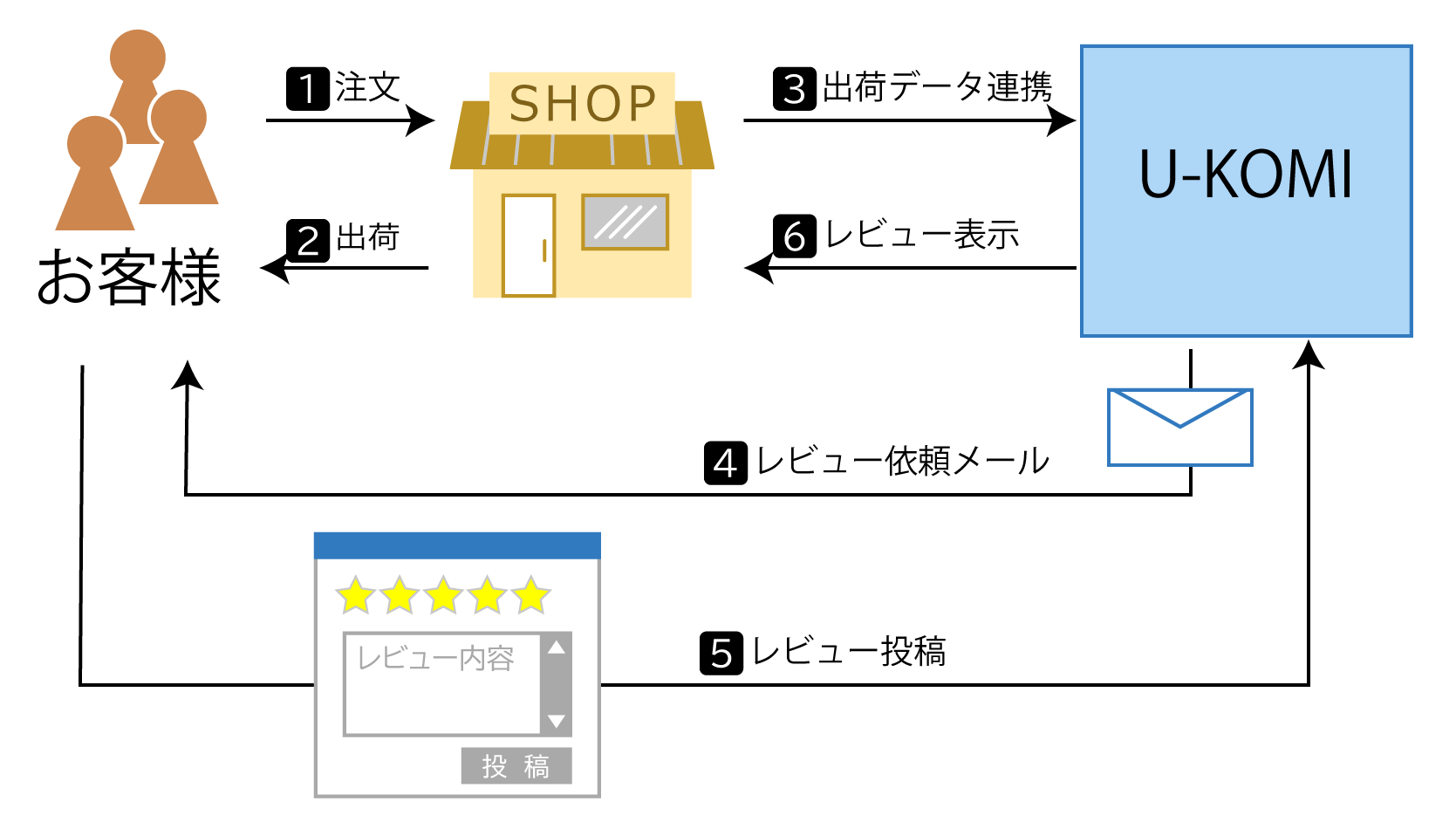
お客様による注文が行われます。
注文された商品を出荷し、発送通知メールを送信します。
発送通知メール送信と同時に、自動でU-KOMI連携用のメールがU-KOMIに送信されます。
バリエーションパターン1のバリエーションごとに商品情報が連携されます。
バリエーションパターン2の選択情報やテキスト入力情報は商品情報に含まれませんのでご了承ください。
U-KOMI側に設定されたタイミングでお客様にレビュー依頼メールが送信されます。
メールからレビューを投稿することができます。
投稿されたレビューがU-KOMI経由でSHOPに表示されます。
U-KOMI連携の設定
1業務メニューの[店舗設定]→[外部サービス設定]→[U-KOMI連携設定]をクリックします。
2U-KOMI連携設定、U-KOMI連携用メール設定を行います。
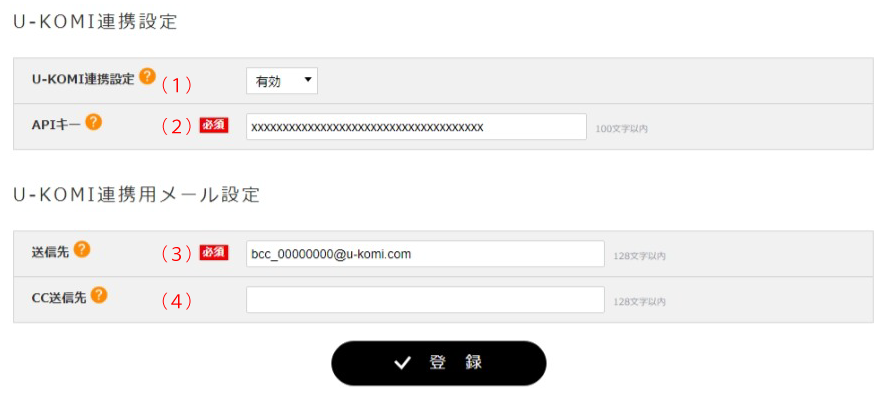
設定項目
| 番号 | 項目 | 説明 |
|---|---|---|
| 1 | U-KOMI連携設定 | U-KOMI連携を選択してください。 有効:ショップ画面にレビューやスターレーティングの領域が出力され、発送通知メールと同タイミングで受注データを連携するU-KOMI連携用メールが送信されるようになります。
無効:ショップ画面にレビューやスターレーティングの領域が出力されません。 Attentionsレビュー領域の表示について
機能公開前(2022/2/21以前)のテンプレートをご利用の場合、TOPページ・商品一覧ページ・商品詳細ページのレビューやスターレーティングが表示されません。 最新のテンプレートをご利用いただくか、機能公開前テンプレートとの差分(ページ下部記載)を参考にタグをご自身で設置ください。 |
| 2 | APIキー | U-KOMIアカウント作成時のメール記載の「APIキー」を入力ください。 |
| 3 | 送信先 | U-KOMIアカウント作成時のメール記載の「送信先」を入力ください。 例:bcc_00000000@u-komi.com |
| 4 | CC送信先 | U-KOMI連携用メールを別の宛先に送信する場合に、設定してください。確認用にご利用いただけます。 |
5段階評価を★で表した表示です。
レビュー表示の例
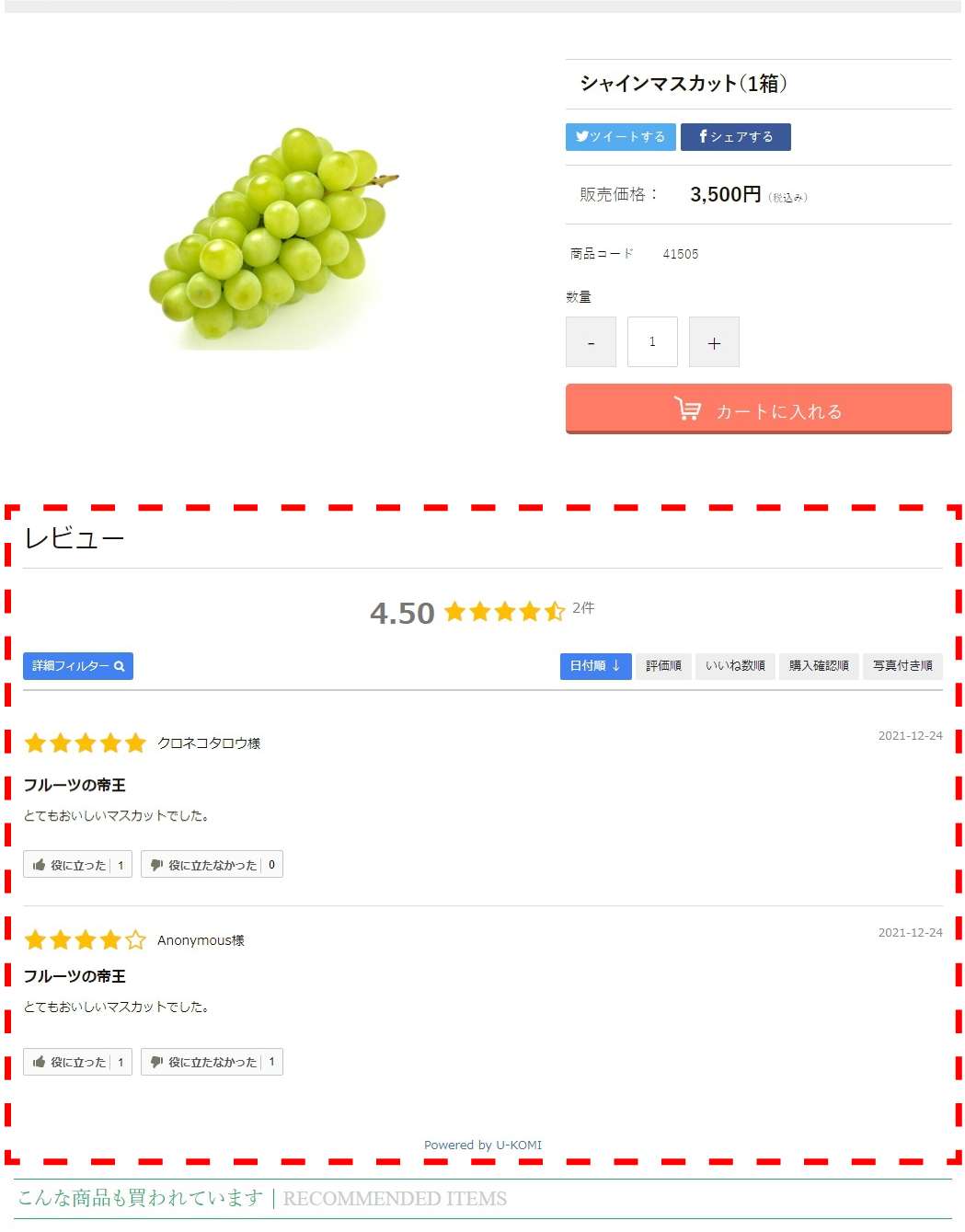
スターレーティング表示例
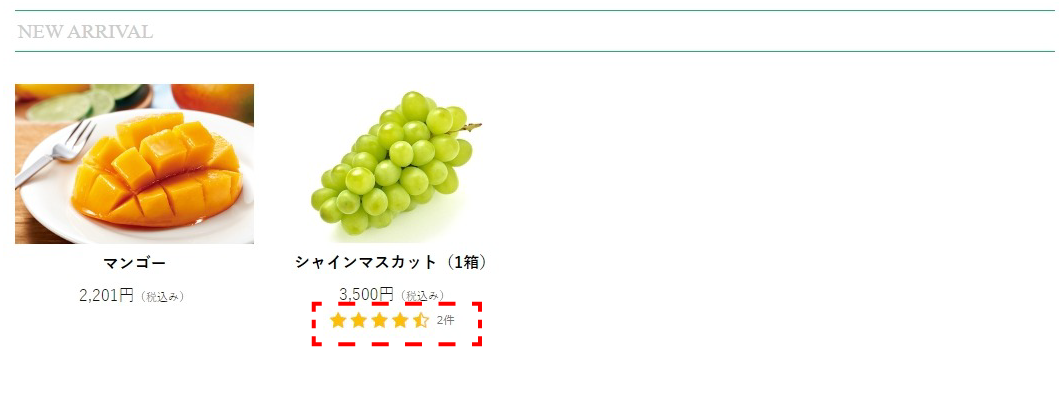
3「登録」をクリックして、設定を完了させてください。
U-KOMIデザイン設定
u-KOMIのコンテンツを表示する箇所の指定および、レビュー表示領域とスターレーティング表示領域のHTMLを編集いただけます。
1U-KOMIデザイン設定を行います。
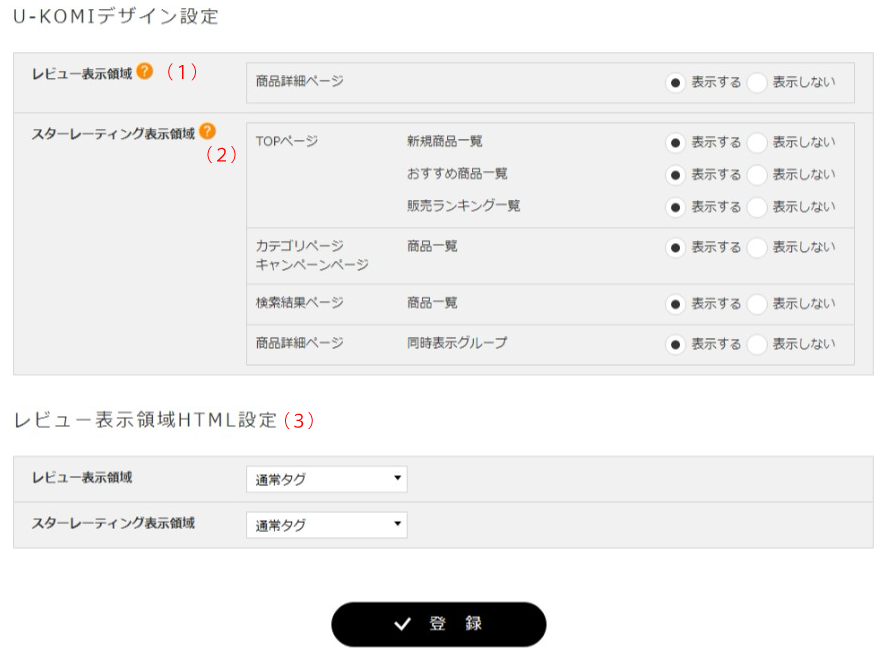
設定項目
| 番号 | 項目 | 説明 | ||||||||
|---|---|---|---|---|---|---|---|---|---|---|
| 1 | レビュー表示領域 | 投稿されたレビューの商品詳細ページへの表示を指定して下さい。 |
||||||||
| 2 | スターレーティング表示領域 | 投稿された5段階評価の各ページにおける表示を指定してください。
|
||||||||
| 3 | レビュー表示領域HTML設定 | レビュー表示領域、スターレーティング表示領域のHTMLについて、「通常タグ」と「カスタマイズ」を選択できます。 「カスタマイズを選択することで、該当箇所のHTMLタグをカスタマイズ可能です。 |
2「登録」をクリックして、設定を完了させてください。
機能公開前テンプレートとの差分
機能公開前からマイテンプレートにおいて以下のようにコードが追加されています。
| テンプレート名 | 追加されたコード |
|---|---|
| 共通部分 | サイト内にU-KOMIのコンテンツを表示するためのコンテンツ表示用コード |
| TOPページ | TOPページの新規商品一覧、おすすめ商品一覧、販売ランキング一覧にスターレーティングを表示するためのスターレーティング表示用コード |
| 商品一覧 | カテゴリーページ、キャンペーンページの商品一覧にスターレーティングを表示するためのスターレーティング表示用コード |
| 商品一覧 (キーワード検索) |
検索結果の商品一覧にスターレーティングを表示するためのスターレーティング表示用コード |
| 商品詳細 | 商品のレビューを表示するためのレビュー表示用コード 同時表示グループの商品一覧にスターレーティングを表示するためのスターレーティング表示用コード |
マイテンプレート編集はユーザ様にて行っていただくことが原則となっておりますため、記述方法や修正に関しての詳細なサポートは出来なくなっております。
テンプレートを編集される際は、編集前のHTML情報をコピーしてメモ帳に張り付けるなどバックアップのうえで実施されるようお願い致します。
テンプレート編集により意図しない表示となった場合には、バックアップのHTML情報を使用いただくことで元の表示に戻していただけます。
コンテンツ表示用コード
共通部分のHTMLの</body>直前に以下コードが追加されました。
{% if ukomiFlag == true %}
{{ ukomiJSTag }}
{% endif %}
スターレーティング表示用コード
TOPページや商品一覧ページ、商品一覧ページ(検索結果)、商品詳細ページのHTMLにおいて、商品リスト中に以下コードが追加されました。
{% if ukomiFlag == true %}
{{ item.starRatingHtmlTag }}
{% endif %}
レビュー表示用コード
商品詳細ページのHTMLにおいて、商品情報箇所内に以下のコードが追加されました。
{% if ukomiFlag == true %}
{{ itemData.reviewHtmlTag }}
{% endif %}